金屬效果,給蜘蛛俠打造一種金屬效果
時間:2024-03-09 09:47作者:下載吧人氣:22
給蜘蛛俠打造一種金屬效果
效果圖:
 想學更多請訪問www.16xx8.com
想學更多請訪問www.16xx8.com
素材:

操作步驟:
01摳圖
摳出圖像中需要金屬化的部分,這一步不再贅述,需要了解的看官可以移步我的摳圖系列文章;我這里還是直接用透明底的蜘蛛俠圖片,新建一個黑色純色調整圖層作為背景;

02去除細節
選中蜘蛛俠圖層,選擇“濾鏡”—“Camera Raw濾鏡”;
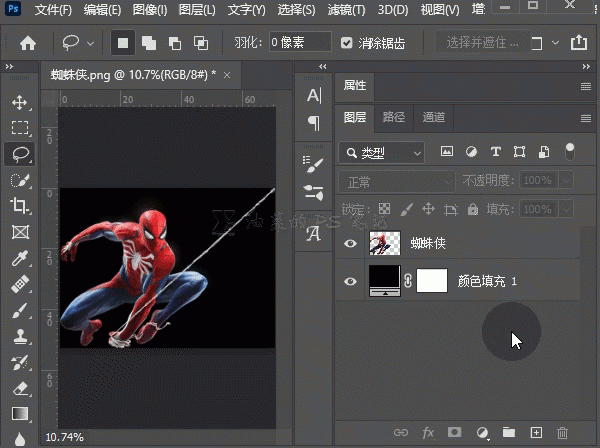
在打開的Camera Raw窗口中,將“基本”中的“紋理”和“清晰度”滑塊向左移動,根據預覽圖的實時效果進行調整,消除衣物上的紋理,使其平滑;
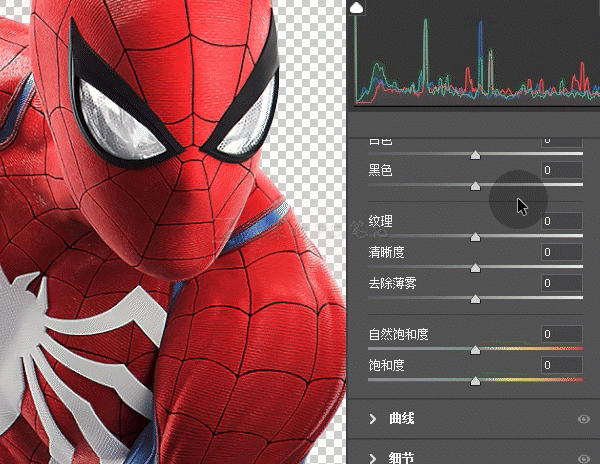
將“細節”中的“減少雜色”滑塊向右側移動,進一步消除細節,完成后單擊確定;
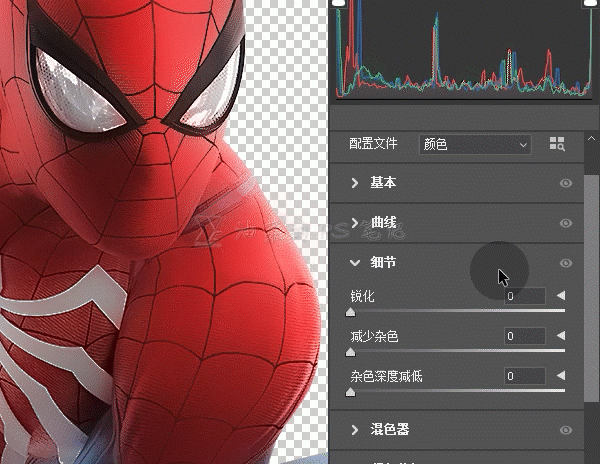
上述步驟完成后,如果覺得細節還比較明顯,就再次執行上述步驟,進一步消除細節,直到效果滿意為止;
03金屬化
選中蜘蛛俠圖層,按下CTRL+SHIFT+U去色;

選擇“圖像”—“應用圖像”;
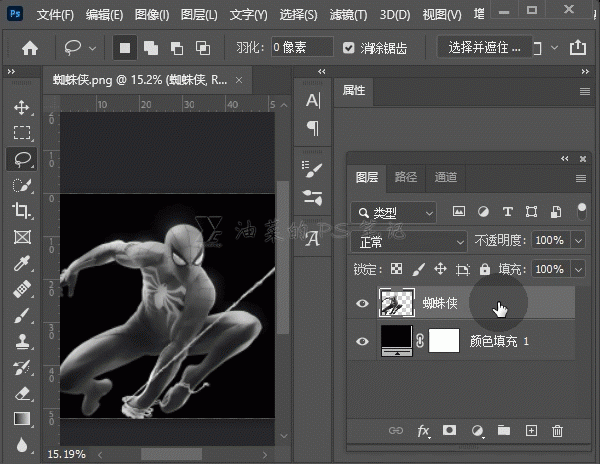
在打開的“應用圖像”窗口中,做如下設置:
“圖層”選擇“蜘蛛俠”;“通道”選擇“RGB”;勾選“反相”;“混合”選擇“差值”;完成后單擊確定;
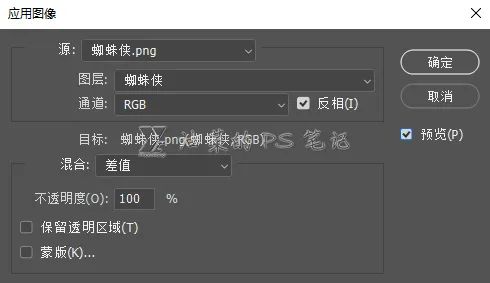
此時,蜘蛛俠就有了金屬效果;

如果對結果不滿意,那么就再來一次“應用圖像”,下圖就是我使用了兩次“應用圖像”的結果;

腿部的效果我還是不滿意,我還需要給腿部單獨做一次“應用圖像”,選擇套索工具,將不滿意的腿部圈出來,套索工具的使用詳見“摳圖基礎 | 套索類工具”(單擊文章名可跳轉);
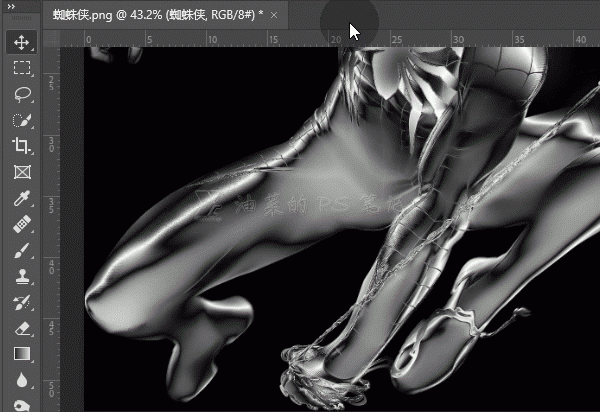
在選區激活的狀態下,選擇“圖像”—“應用圖像”,應用圖像的設置與上次相同不做改變,直接單擊確定;
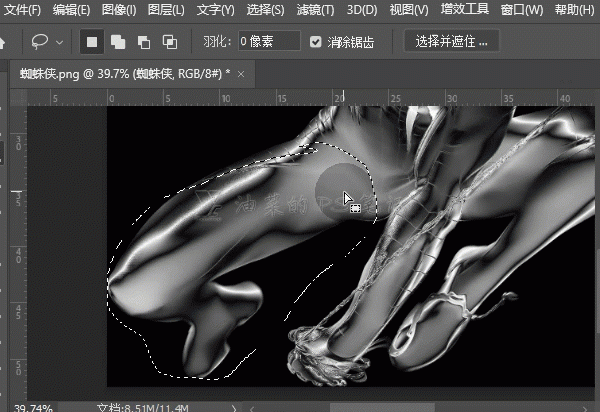
腿部的金屬效果就改變了,就這樣,如果對某處的金屬效果不滿意,可以用套索工具圈出,然后執行“應用圖像”,直到滿意為止,完成后效果如下圖;

04著色
如果想為其添加顏色,我們就再多做一步,選中蜘蛛俠圖層,單擊圖層面板下方的“創建新的填充或調整圖層”按鈕,選擇“色相/飽和度”,在蜘蛛俠圖層上新建一個色相/飽和度調整圖層;
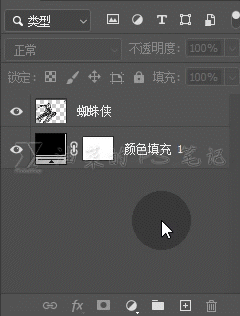
選中“色相/飽和度”調整圖層,打開其屬性面板,單擊“剪切”按鈕,將其剪切給蜘蛛俠圖層;
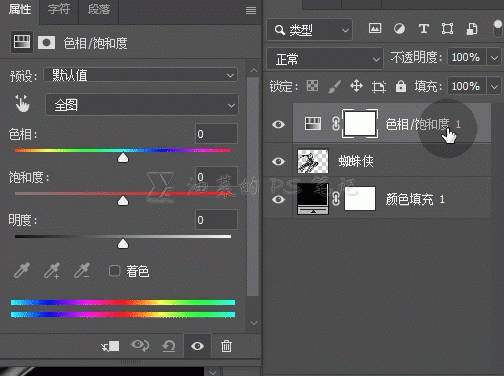
勾選“著色”復選框,拖動“色相”,“飽和度”以及“亮度”滑塊,調出所需的顏色即可;
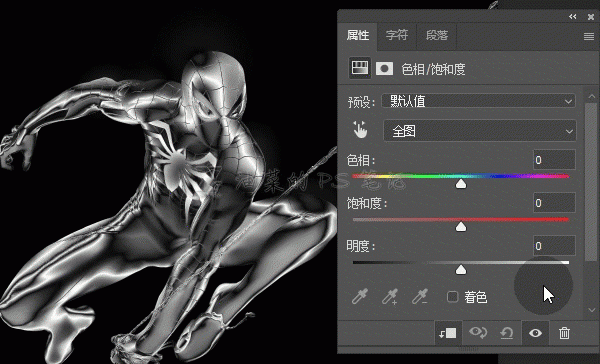
蜘蛛俠鋼鐵化就完成了;
 想學更多請訪問www.16xx8.com
想學更多請訪問www.16xx8.com

網友評論